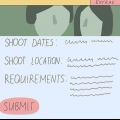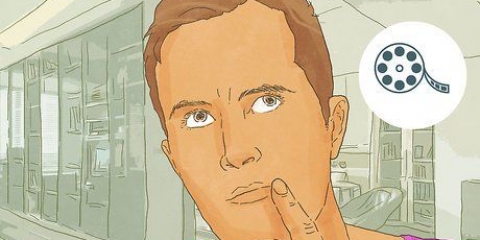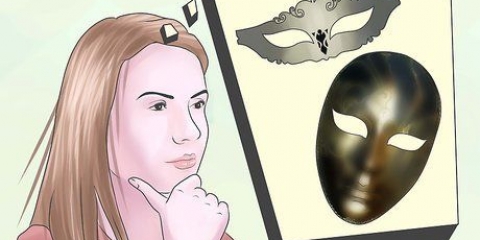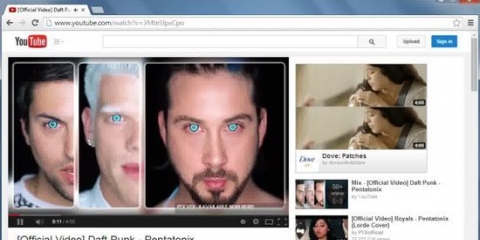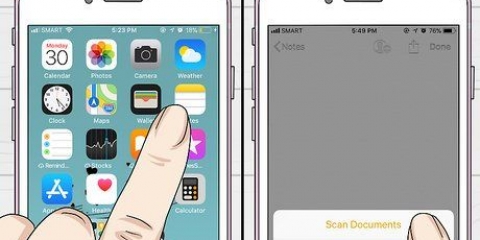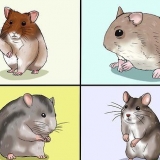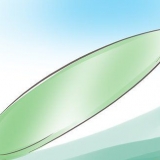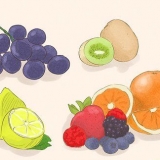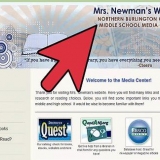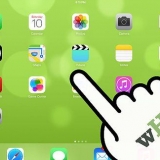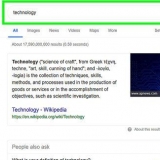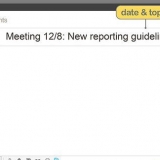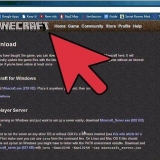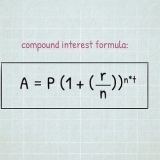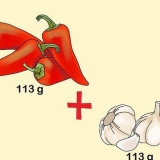Til Mac: iStopMotion, Boinx, Dragon Frame Til Windows: I Can Animate 2 (anbefales til børn), iKITMovie eller Stop Motion Pro. Windows Movie Maker er en mulighed med færre funktioner, men du har det muligvis allerede på din computer. Til iPhone eller iPad: Frameographer, Stopmotion Cafe Til Android-enheder: Clayframes, Stopmotion Studio 
Start med et lille projekt, som en appelsinskrælning i sig selv. Du skal hurtigt bruge 18 – 24 billeder til et sekunds film, så du vil kunne øve dig med dette. Du kan også tegne på en tavle eller stak papir, hvor tegningen er lidt forskellig i hver ramme. Til dette har du brug for et robust stativ til tegningerne, så der ikke sker utilsigtede bevægelser. 
Nogle lamper tager et stykke tid at nå fuld lysstyrke. Lad dem varme op, mens du gør det hele klar. 
Hvis en figur vælter eller truer med at falde, så klæb den fast på overfladen med plakatklistermærker. 

Sørg for, at hvert billede har objektet i fokus. Du skal muligvis slukke for dit kameras autofokus. Hvis du bruger et webcam, kan du dreje fokusringen med hånden. 
Hvis du laver en fejl, skal du blot fjerne den ramme og tage et nyt billede. 
Hvis du ikke kan finde denne funktion, bedes du søge i manualen eller en vejledning eller besøge softwareudviklernes websted. 
Ingen grund til at afslutte scenen på én session. At tage regelmæssige pauser vil gøre processen behagelig i stedet for at blive en opgave. 
Hvis du ikke ved, hvordan du gør dette, så se efter instruktioner til din specifikke software. 


Til Mac: iMovie (installeret som standard på nogle Mac-computere) Til Windows: Virtual Dub, Windows Movie Maker (ikke officielt understøttet, men nogle gange virker det; forudinstalleret på de fleste Windows-computere) 
Stop motion animation tager meget lang tid at lave. Start med en kort, enkel idé, som papir, der krøller sig selv sammen og dukker op i en skraldespand. 

Sørg for, at objekterne er i fokus. Hvis dit kamera bliver ved med at justere fokusafstanden, skal du muligvis slukke for autofokus og indstille den manuelt. Flyt objektet den samme afstand hver gang. 
Hvis du bruger et fotoprogram, såsom iPhoto, skal du først oprette et nyt album for at holde dem adskilt fra de andre billeder. 
iMovie: Sørg for, at du er i tidslinjevisning. For at importere billederne skal du klikke på Fotos og vælge fotoalbummet. Virtual Dub: Fil → Åbn → Billedsekvens. Vælg det første billede af dit album, og Virtual Dub importerer automatisk, i nummereringsrækkefølge, alle efterfølgende billeder (f.eks. DCM1000, DCM1001, DCM1002). Windows Movie Maker: Vent med at importere, indtil du angiver længden af billederne, som beskrevet nedenfor. 
iMovie: Når du vælger dine billeder, skal du indtaste en tidsværdi. Prøv 0:03 (3/100s af et sekund) for en jævnere, hurtigere video - eller 0:10 for et hakkende, men mere afslappet tempo. Virtual Dub: Video → Billedhastighed. 25 FPS (frames per second) er meget jævnt og hurtigt, mens 5-10 billeder per sekund bevæger sig langsommere og rykker. Windows Movie Maker: {{knap|Værktøjer} → Indstillinger → Avanceret → Billedindstillinger. Angiv en længde for billederne (prøv 0,03 eller 0,10). Nu kan du indlæse billederne i storyboardet. 
iMovie: Føj dialoger til det ved at trække afspilningsknappen (pil ned) til en ramme og klikke på Lyd → Optag. Hvis du vil have musik, skal du bare trække en sang eller lydeffekt fra iTunes til lydsporet i iMovie. Virtual Dub har ikke nogen af disse funktioner. Efter eksport kan du åbne videofilen i et andet program og foretage ændringer. 
Virtual Dub: Fil → Gem som AVI. Dine billeder er nu en film, som du kan redigere i et andet program, såsom Windows Movie maker, Sony Vegas eller Adobe Premiere.
At lave en stop motion film
Indhold
Hvis du er nysgerrig, hvordan de laver film som Wallace og Gromit eller de der sjove korte LEGO-videoer, så er din søgning nu slut. Selvom det ikke er svært at lave stop-motion-animationer, er det tidskrævende og gentaget arbejde. Så længe du er tålmodig, er dette en fantastisk hobby, der også kan blive til en karriere. Det er sjovt for alle at lære.
Trin
Metode 1 af 2: Brug af stop-motion-software

1. Vælg et kamera. Du kan bruge et kvalitetskamera, hvis du har et, men et billigt webcam fungerer også overraskende godt. Få en med manuel fokusring, så du kan justere fokus for at få skarpe nærbilleder. Du kan finde dem brugte online for ikke mere end €5.
- Tilslut webkameraet til din computer eller mobilenhed. Til en mobilenhed har du sandsynligvis brug for et kabel og installere en app, der muliggør brugen af webcams.
- Nogle af de software, der anbefales nedenfor, fungerer kun med webcams eller visse kameraer. Tjek for kompatibilitet, før du bruger penge.

2. Installer stopmotion-softwaren. Du kan installere dette på stort set enhver enhed, selvom bærbare computere og mobile enheder er de nemmeste at flytte rundt på dit filmsæt. Mange stop-motion-programmer har en gratis prøveperiode, så du kan prøve dem, før du køber. Læs venligst vilkår og betingelser først, da prøveversionen kan have begrænsninger eller kan dække dine billeder med et vandmærke. Her er et par forslag:

3. Find genstande, materialer og figurer til brug i din film. Nogle gode valg er ler, tråd, LEGO eller lignende byggeklodser. Brug din fantasi; du kan bruge næsten alle objekter til at lave din film.

4. Se efter ensartet belysning. Du kan bruge enhver form for belysning, så længe den ikke flimrer eller ændrer sig i lysstyrke. Du skal muligvis afskærme det udvendige lys med persienner eller gardiner, når skyer eller andre bevægelige skygger forårsager ændringer i lysstyrken.

5. Indstil scenen. Sørg for, at dit første billede er i et rum uden vind eller bevægelse i baggrunden. Sørg for, at alle dine brikker står for sig selv. Hvis en af dem vælter under optagelserne, kan det tage et stykke tid at få objektet i nøjagtig samme position.

6. Konfigurer dit kamera. Tag dit kamera og din enhed til det sted, hvor du vil optage. Tilslut webcam, eller kameraet på din enhed. Åbn din software og bekræft, at et billede kan ses via webcam. Når du har fundet ud af eventuelle fejl, skal du placere kameraet på et stativ eller tape det sikkert ned for at forhindre bevægelse. Hvis kameraet ryster, mens du tager billederne, vil filmen se kaotisk ud og ikke flyde jævnt.

7. Begynd at tage billeder. Tag et enkelt billede af objekterne eller figurerne i udgangspositionen. Flyt objekterne lidt efter lidt, lidt ad gangen, og tag endnu et billede efter hver bevægelse. Du kan flytte én brik ad gangen (f.eks. svinge en arm frem og tilbage) eller lave flere bevægelser på én gang (for at få en mere jævn bevægelse af arme og ben eller flere genstande i en travl scene). Prøv at flytte et objekt den samme afstand hver gang.

8. Tjek din software. Hver gang du tager et billede, skal der vises en ramme i stopmotion-softwaren. Disse rammer er linet op for at danne en filmstrimmel, normalt et sted i bunden af skærmen. Du bør kunne skifte mellem de forskellige frames eller afspille videoen for at få en nogenlunde idé om, hvordan din film vil se ud. Bare rolig, slutresultatet bliver meget glattere.

9. Gør brug af semi-transparente lag (løgfjerning). Denne ekstremt nyttige funktion er en væsentlig grund til, at du bør bruge dedikeret stop-motion-software frem for en generisk filmeditor. Når løgafhudning er aktiveret, vil du se den forrige ramme som et sløret billede på skærmen, der overlapper dit kameras billede. Det giver dig mulighed for at flytte objekter præcist, og du kan se præcis, hvor meget de bevæger sig på skærmen. Så hvis en figur vælter, eller du laver en fejl og skal tage et par billeder igen, gør løgflåd det nemmere at vende tilbage til den gamle scene, ved at kunne justere objekterne med det slørede billede.

10. Afslut optagelserne. Bliv ved med at tage bevægelserne og skyde, indtil scenen er færdig. Gem dit arbejde regelmæssigt. Forlad din installation, når du er færdig, hvis du vil tage nogle billeder igen.

11. Dupliker rammer, så bevægelserne sker i en langsommere hastighed. Hvis du duplikerer en ramme, vil rammen forblive stille i lidt længere tid, før bevægelsen fortsætter. Som en generel regel skal du holde dig til en eller to kopier af hver ramme. Af og til sænke dette endnu mere til 6-8 billeder mellem træk, så et objekt kan holde pause, før det skifter til et nyt træk. Dette ser mere naturligt ud og gør animationen mindre hektisk og sjovere at se.

12. Fuldfør filmen. Du kan nu gemme projektet som en videofil og vise det til dine venner. Du kan åbne videoen i videoredigeringssoftware, hvis du vil, og tilføje specialeffekter, musik og lydeffekter.
Metode 2 af 2: Brug af gratis videoredigeringsprogrammer

1. kender fordele og ulemper. Du har muligvis allerede videoredigeringssoftware, der fulgte med din computer, og et kamera eller en telefon til at tage digitale billeder. Hvis ja, kan du straks fortsætte med denne metode. Selve optagelsen og redigeringen af billederne kan dog være en lang og kedelig proces. Hvis du vil lave noget længere end et minut eller to, så prøv stop motion-softwaremetoden ovenfor.
- Alt du behøver til den nemmere metode ovenfor er en gratis prøveversion af softwaren (eller open source-software som Blender) og et kamera til $5.

2. Vælg din software. De fleste gratis videoredigeringsprogrammer er velegnede. Her er et par muligheder dækket i denne guide, som du kan finde online:

3. Indstil din optageplads. Find et sted uden bevægelige skygger, flimrende eller bevægende baggrunde. Placer en genstand efter eget valg, og forstærk vaklende genstande med dobbeltklæbende tape eller plakatstift.

4. Hold dit kamera stabilt. Du kan bruge et hvilket som helst kamera, telefon eller tablet, der kan tage digitale billeder. Placer enheden på et stativ eller tape den. Den skal være fuldstændig ubevægelig, ellers vil filmen se ryk og mærkelig ud.

5. Tag billederne. Den grundlæggende idé er enkel: Tag et billede, flyt objektet en lille smule, og tag endnu et billede. Tjek hvordan billedet blev, og lav et andet, hvis der har sneget sig fejl ind. Du kan tage to eller tre billeder fra en bestemt position, for en sikkerheds skyld.

6. Kopier billederne til din computer. Gem billederne på et let at huske sted på din computer. Lad navnene på filerne være som de er; de skal nummereres, så de forbliver i den rigtige rækkefølge.

7. Importer billederne til dit videoredigeringsprogram. Åbn din videoredigeringssoftware og importer mappen med de billeder, du har taget. Denne mulighed findes normalt under Filer i topmenuen eller på de steder, der er beskrevet nedenfor:

8. Skift længden af billederne. Angiver, hvor længe hvert billede skal vises. Hvert program håndterer dette lidt forskelligt:

9. Spil med de andre funktioner. De fleste videoredigeringssoftware giver dig mulighed for at tilføje et soundtrack, titel, kreditering og specialeffekter. Spil med dette til dit hjertes lyst, eller spring denne over for at lave en stumfilm. Husk at spare jævnligt, mens du arbejder.

10. Gem din film. For at se din film skal du blot åbne videofilen. God fornøjelse med dit første stop motion-projekt!
Tips
- Jo flere billeder du har, jo glattere bliver din video.
- Når du starter, skal du tage billeder af karakterers ansigter for at vise, mens de taler. Dette fremskynder processen og ser stadig godt ud.
- Hvis du har genstande med lemmer, der skal bevæge sig, så sørg for, at du kan holde dem på plads uden at skulle holde dem. Brug plakatklistermærker eller løkkebånd for at få dette til at ske.
- For at reducere flimmer og skabe en mere jævn animation skal du indstille kameraets hvidbalance og eksponering til manuel tilstand, så de ikke ændres for hvert billede.
- Sørg for, at dit kamera er kompatibelt med ethvert filmredigeringsprogram, du bruger. Hvis programmet ikke kan finde dine filer, skal du muligvis downloade anden filmproduktionssoftware.
- Hvis du bruger lerskulpturer, så form figurerne rundt om tråd. Dette gør det nemmere at flytte figurerne.
- For et større projekt med flere scener skal du gemme hver scene som en separat film. Når hver scene er fuldført, kan du importere alle scener til den endelige film.
- Hvis du er skuffet over den hastighed, hvormed dit program kan animere, kan du prøve at eksportere projektet som en videofil, og derefter importere det igen og anvende en effekt på det, såsom at fordoble hastigheden. Gør dette, før du tilføjer lyd.
- Sørg for at kopiere alle billeder til animationen til din computer.
- Planlæg hastigheden for tilføjelse af lyd.
Advarsler
- Hold dig væk fra lyskildens vej, eller placer den, så du ikke skaber distraherende skygger i din animation, der ændrer sig i hvert billede.
- Det er langsigtede projekter. Hold pauser for at undgå at kede dig eller frustrere. Skriv ned, hvor du slap, så du næste gang du fortsætter husker, hvor du slap.
- Kameraer med høj opløsning skaber enorme filer, hvilket kan være for meget for din computer. Hvis du allerede har lavet billederne i høj opløsning, kan du reducere filstørrelsen med flere filer på én gang, i Photoshop eller med komprimeringssoftware. Det er bedst ikke at gøre hver frame større end omkring 500 KB, medmindre du bruger professionel software.
Fornødenheder
- Digitalt kamera
- Monopod, stativ eller enhver anden måde at stabilisere kameraet på
- Stop motion-software eller videoredigeringssoftware
- Figurer og materialer til sættet
- En lampe eller to til god belysning
Artikler om emnet "At lave en stop motion film"
Оцените, пожалуйста статью
Populær